ترسیم نمودار در اکسل یکی از قابلیتهای بسیار مهم در این نرمافزار است که به شما کمک میکند تا بتوانید پرزنتهای قدرتمند و تحلیلهای قوی از دادههای خود داشته باشید. ترسیم چارت و گراف در اکسل اگر چه بسیار ساده است، اما تکنیکهای پیشرفتهای هم دارد که بدون استفاده از آنها، روندِ ترسیم چارت، پیچیده میشود. در این مقاله از وب سایت مجتمع آموزشی امیرکبیر میخواهیم نحوهی انجام این کار را بهصورت گام به گام توضیح دهیم؛ پس تا پایان با ما همراه باشید.
کاربرد ترسیم نمودار در اکسل

ترسیم نمودار در اکسل یکی از مهمترین قابلیتها برای تجزیه و تحلیل دادهها و ارائه اطلاعات به صورت بصری است. استفاده از چارتها امکان مقایسه سریع عملکرد، شناسایی الگوها و روندها، و همچنین درک بهتر دادهها را فراهم میکند. اکسل با ارائه انواع مختلفی از چارتها، از جمله ستونی، خطی، پای چارت و نمودار میلهای، به کاربران این امکان را میدهد تا نوع مناسب چارت را برای نمایش دادههای خود انتخاب کنند.
در ترسیم نمودار در اکسل، فرآیند انتخاب دادههای مناسب برای نمایش یک مرحله کلیدی است. این انتخاب باید بر اساس هدف از ترسیم چارت و نوع دادهها انجام شود. به عنوان مثال، برای نمایش روند تغییرات یک متغیر در طول زمان، استفاده از نمودار خطی توصیه میشود. از سوی دیگر، برای مقایسه مقادیر مختلف در یک دوره زمانی خاص، نمودار ستونی یا میلهای گزینههای بهتری هستند.
استفاده از قابلیتهای پیشرفته در ترسیم نمودار در اکسل، مانند اضافه کردن خط روند، نواحی تاکید، و عناصر تصویری دیگر، به کاربران این امکان را میدهد تا تجزیه و تحلیلهای دقیقتر و تفسیر بهتری از دادهها داشته باشند. به علاوه، اکسل امکان سفارشیسازی ظاهر چارتها را از طریق تغییر رنگها، اندازهها، و نوع قلم را فراهم میکند، که میتواند به بهبود وضوح و جذابیت بصری چارتها کمک کند.
یکی از قابلیتهای کلیدی در ترسیم نمودار در اکسل، استفاده از فرمولها و توابع برای ایجاد دادههای دینامیکی است که میتوانند به طور خودکار به روز رسانی شوند. این ویژگی به ویژه برای گزارشهای دورهای و پروژههایی که دادهها به طور مداوم تغییر میکنند، بسیار مفید است. با استفاده از این تکنیک، چارتها میتوانند به صورت خودکار بر اساس دادههای جدید بهروزرسانی شوند، بدون آنکه نیاز به دخالت دستی باشد.
ترسیم نمودار در اکسل به ارائه دیدگاههای قدرتمند و ارتباط مؤثرتر اطلاعات کمک میکند. چه برای ارائههای حرفهای، گزارشهای دانشگاهی، یا حتی تجزیه و تحلیلهای شخصی، استفاده از چارتها میتواند تفاوت قابل توجهی در درک و انتقال پیام ایجاد کند. با پیشرفت تکنولوژی و افزایش قابلیتهای اکسل، این ابزار همچنان به عنوان یکی از قدرتمندترین ابزارها برای ترسیم چارت و تجزیه و تحلیل دادهها در اختیار کاربران قرار دارد.
انواع نمودار در اکسل
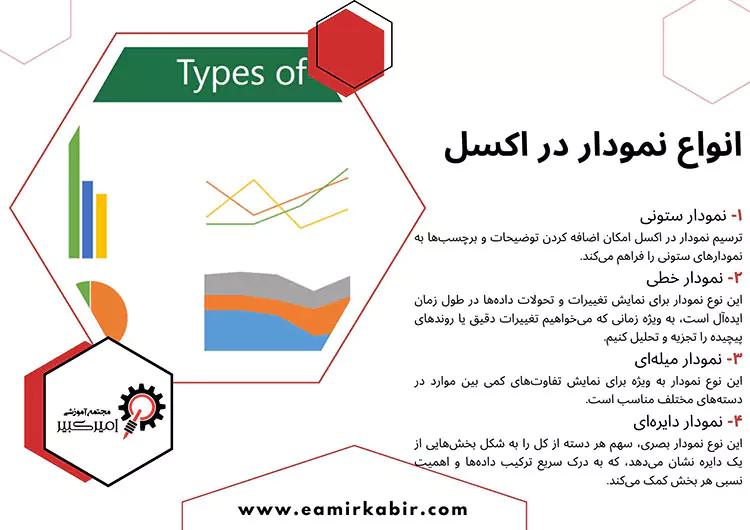
برای ترسیم نمودار در اکسل بهصورتی که دقیقاً نیازهای شما را پوشش دهد، حتماً باید با انواع چارت در اکسل آشنا باشید. در ادامهی این مقاله از وب سایت مجتمع آموزشی امیرکبیر، انواع نمودار در اکسل معرفی شده است:
نمودار ستونی در اکسل
ترسیم نمودار در اکسل به ویژه برای نمودارهای ستونی یکی از پرکاربردترین روشها برای نمایش مقایسهای دادهها است. این نوع چارت به کاربران امکان میدهد تا تفاوتها و شباهتها بین مجموعههای مختلف دادهها را به سرعت درک کنند. استفاده از نمودار ستونی برای دادههایی که دارای دستهبندیهای مختلف هستند، بسیار مناسب است و میتواند به تجزیه و تحلیل و مقایسه آنها کمک کند.
هنگام ترسیم نمودار در اکسل، انتخاب نوع نمودار ستونی متناسب با دادهها اهمیت بالایی دارد. اکسل انواع مختلفی از نمودارهای ستونی را ارائه میدهد، از جمله ستونی معمولی، مجمع، و ستونی چندگانه که هر کدام ویژگیها و کاربردهای متفاوتی دارند. انتخاب صحیح نوع چارت بر اساس نوع دادهها و هدف تجزیه و تحلیل، به بهینهسازی نمایش بصری کمک میکند.
یکی از مزایای برجسته در ترسیم نمودار در اکسل، امکان سفارشیسازی و تنظیمات پیشرفته برای نمودارهای ستونی است. کاربران میتوانند رنگها، اندازهها، و سایر عناصر بصری را تغییر دهند تا تأکید بیشتری بر روی دادههای کلیدی ایجاد کنند. این قابلیت اجازه میدهد تا چارتها به صورت بصری جذابتر و معنادارتر شوند.
علاوه بر این، ترسیم نمودار در اکسل امکان اضافه کردن توضیحات و برچسبها به نمودارهای ستونی را فراهم میکند. این ویژگی به درک بهتر دادهها و تفسیر نمودار توسط بیننده کمک میکند. افزودن برچسبهای داده و عناوین محور به نمودار، ارتباط و انتقال پیام را تقویت مینماید و میتواند نتایج تجزیه و تحلیل را به طور مؤثرتری ارائه دهد.
نمودار خطی در اکسل
ترسیم نمودار در اکسل برای نمودارهای خطی از دیگر روشهای محبوب برای نمایش دادهها و روندهای زمانی است. این نوع نمودار برای نمایش تغییرات و تحولات دادهها در طول زمان ایدهآل است، به ویژه زمانی که میخواهیم تغییرات دقیق یا روندهای پیچیده را تجزیه و تحلیل کنیم. نمودارهای خطی این امکان را فراهم میکنند که نوسانات و الگوهای زمانی دادهها را به صورت بصری درک کنیم.
در ترسیم نمودار در اکسل، انتخاب نمودار خطی مناسب برای دادههای زمانی، میتواند تأثیر بسزایی در تفسیر و فهم دادهها داشته باشد. نمودارهای خطی میتوانند شامل یک خط واحد یا چندین خط برای مقایسه روندهای مختلف باشند. استفاده از چندین خط در یک نمودار خطی به مقایسه همزمان چند سری دادههای زمانی کمک میکند و ارزش تجزیه و تحلیل را افزایش میدهد.
امکانات سفارشیسازی در ترسیم نمودار در اکسل برای نمودارهای خطی بسیار گسترده است. کاربران میتوانند از تنظیمات مختلف برای بهینهسازی نمایش نمودار خود استفاده کنند، از جمله تغییر ضخامت خطوط، افزودن نقاط برجسته بر روی خطوط برای نشان دادن دادههای کلیدی، و تنظیم رنگها برای بهبود تمایز بین سریهای دادهای مختلف.
ترسیم نمودار در اکسل امکان افزودن عناصر توضیحی مانند برچسبهای داده، خطوط روند و نواحی تاکید را به نمودارهای خطی فراهم میکند. این تکنیکها به تفسیر بهتر دادهها و ارائه دقیقتر روندها و نتایج کمک میکند. استفاده از این عناصر بصری اضافی، اطلاعات را قابل فهمتر و تجزیه و تحلیلها را کاربردیتر میسازد.
نمودار میلهای در اکسل
ترسیم نمودار در اکسل با استفاده از نمودارهای میلهای، روشی موثر برای مقایسه دادهها در دستهبندیهای مختلف است. این نوع نمودار به ویژه برای نمایش تفاوتهای کمی بین موارد در دستههای مختلف مناسب است. نمودار میلهای به صورت افقی ترسیم میشود، که این امکان را فراهم میکند تا برچسبهای طولانیتر و توضیحات دقیقتری را بر روی محور دستهبندیها قرار دهیم.
هنگام ترسیم نمودار در اکسل، انتخاب مناسب نمودار میلهای میتواند به تحلیل و درک بهتر دادهها کمک کند. این نمودارها میتوانند به صورت ساده، مجمعی یا میلهای چندگانه باشند، که هر کدام برای نمایش نوع خاصی از دادهها و مقایسهها طراحی شدهاند. تنوع در انتخاب نمودار میلهای این امکان را میدهد که پیام دادهها را به طور مؤثر به بیننده منتقل کنیم.
ترسیم نمودار در اکسل امکان سفارشیسازی گستردهای را برای نمودارهای میلهای فراهم میکند، از جمله تغییر رنگها، سبکهای نمودار و اضافه کردن عناصر تصویری اضافی. این تنظیمات به افزایش قابلیت خوانایی و جذابیت بصری نمودار کمک میکند، به طوری که تجزیه و تحلیلها و مقایسههای ارائه شده راحتتر و قابل فهمتر باشند.
استفاده از برچسبهای داده و توضیحات در ترسیم نمودار در اکسل برای نمودارهای میلهای به تقویت برداشتها و فهم دادهها کمک میکند. این ویژگیها اجازه میدهند تا اطلاعات دقیقتر و کاملتری در مورد هر میله ارائه شود، و به این ترتیب، تفسیر دادهها دقیقتر و آسانتر میشود.
نمودار دایرهای در اکسل
ترسیم نمودار در اکسل شامل استفاده از نمودارهای دایرهای است که برای نمایش نسبتها و ترکیبات دادهها در یک کل واحد بسیار مفید است. این نوع نمودار بصری، سهم هر دسته از کل را به شکل بخشهایی از یک دایره نشان میدهد، که به درک سریع ترکیب دادهها و اهمیت نسبی هر بخش کمک میکند.
انتخاب نمودار دایرهای هنگام ترسیم نمودار در اکسل باید با دقت انجام شود، زیرا این نوع نمودار بهترین کارایی را در نمایش دادههایی با تعداد محدود دستهبندی دارد. هنگامی که دستهبندیها زیاد و بخشهای دایره بسیار کوچک میشوند، خوانایی نمودار کاهش مییابد. بنابراین، استفاده از نمودار دایرهای برای نمایش دادههایی با کمتر از پنج یا شش دسته توصیه میشود.
سفارشیسازی نمودار دایرهای هنگام ترسیم نمودار در اکسل شامل تغییر رنگها، افزودن برچسبها و درصدها، و هایلایت کردن بخشهای خاص است. این تنظیمات به افزایش وضوح و اثربخشی نمودار کمک میکنند، به طوری که بینندگان میتوانند به سرعت ساختار کلی و ترکیب دادهها را درک کنند.
در نهایت، ترسیم نمودار در اکسل با استفاده از نمودار دایرهای یک روش عالی برای ارائه دادههای ترکیبی و تحلیل نسبتها است. این نوع نمودار به خصوص برای گزارشهایی که هدف آنها نمایش ترکیبات و سهمهای مختلف از یک کل است، بسیار مناسب است. با استفاده صحیح و سفارشیسازی دقیق، نمودارهای دایرهای میتوانند اطلاعات را به شکلی بصری جذاب و فوراً قابل درک ارائه دهند.
نحوه ترسیم نمودار در اکسل
حالا بیایید نحوه ترسیم نمودار در اکسل را یاد بگیریم. توجه داشته باشید که انواع مختلفی از نمودارها در اکسل قابل ترسیم است؛ اما با این حال، نحوهی ترسیم آنها یک روند شبیه به هم دارد که در ادامهی این مقاله از وب سایت مجتمع آموزشی امیرکبیر، انجام این کار بهصورت گام به گام توضیح داده شده است:
گام اول: وارد کردن دادهها در جدول
اولین کاری برای ترسیم نمودار در اکسل باید انجام دهید، اضافه کردن دادهها در این نرمافزار است.
گام دوم: انتخاب دادهها
حالا برای ادامهی روند ترسیم نمودار در اکسل، باید دادههای وارد شده را انتخاب کنید. نحوهی انجام این کار و مرحلهی قبلی، در شکل زیر نشان داده شده است:

گام سوم: انتخاب گزینههای ترسیم چارت در اکسل
حالا باید از منوی Insert، گزینهی موردنظر برای ترسیم چارت در اکسل را انتخاب کنید. انواع مختلف نمودارها در این منو قابل مشاهده و انتخاب است. این موضوع در شکل زیر نشان داده شده است:
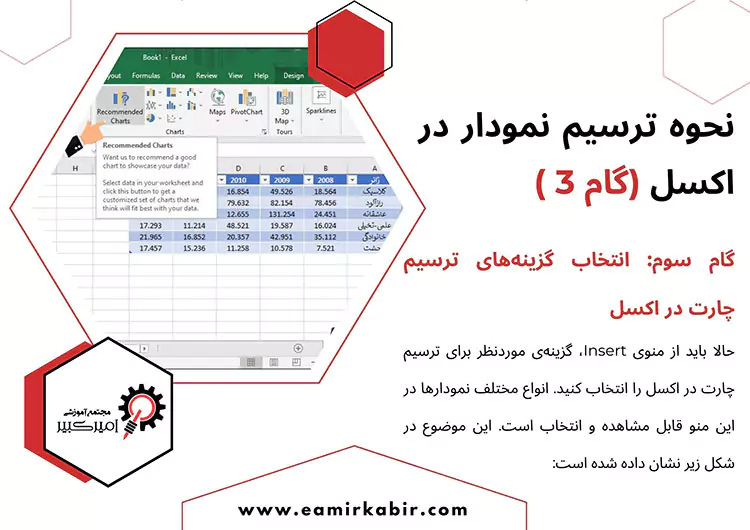
توجه داشته باشید که در این قسمت، گزینههای با کاربرد بیشتر برای ترسیم نمودار در اکسل با عنوان Recommended Charts و همچنین گزینههای دیگر برای این کار در قسمت Charts قرار گرفته است. استفاده از گزینههای قسمت Charts، تنظیمات بیشتری را در اختیارتان قرار میدهد. بنابراین اگر قصد دارید تا نمودارهای حرفهای و دارای تنظیمات زیادتری در اکسل ترسیم کنید، از گزینههای این قسمت استفاده کنید.
گام چهارم: انتخاب استایل مناسب
بعد از ترسیم نمودار در اکسل بهصورت اولیه، حالا باید استایل موردنظر خودتان را هم انتخاب کنید. برای انجام این کار، ابتدا نمودار ترسیم شده را انتخاب و سپس از منوی Design و در قسمت Chart Style، روی فلش کوچکی که در شکل زیر نیز نشان داده شده است، کلیک و استایل موردنظرتان را از لیستی که برایتان به نمایش در میآید، انتخاب کنید:
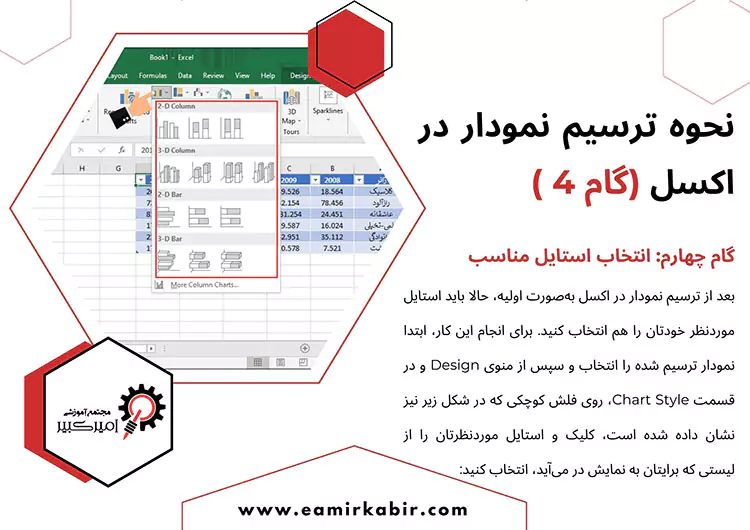
به همین سادگی و با طی کردن همین چند گام، ترسیم نمودار در اکسل انجام میشود. البته این نکته را هم در نظر داشته باشید که برای کشیدن نمودار در اکسل، شما ممکن است به تنظیمات دیگری هم نیاز داشته باشید که بر اساس نوع پروژهتان ممکن است متفاوت باشد.
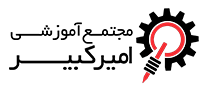

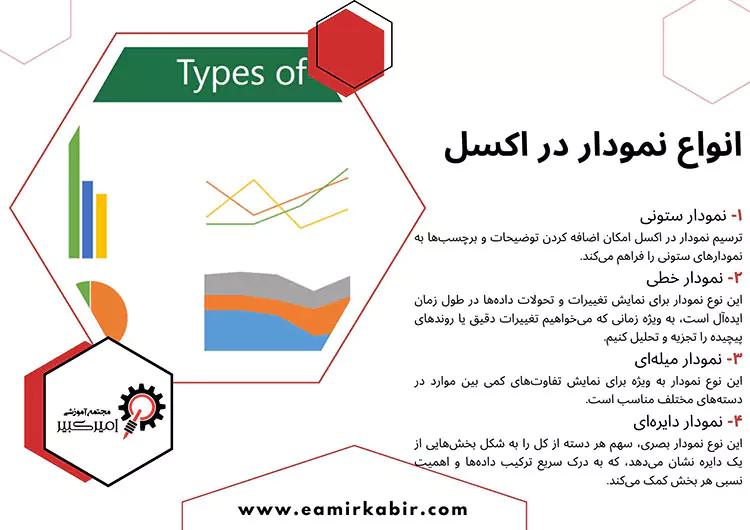

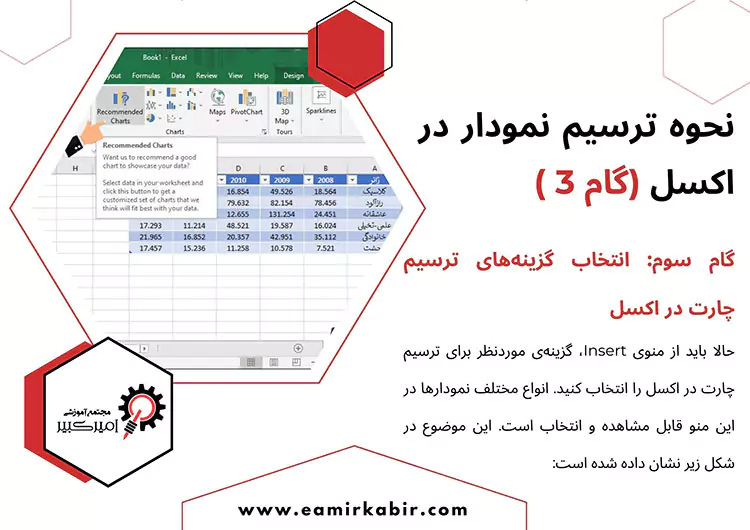
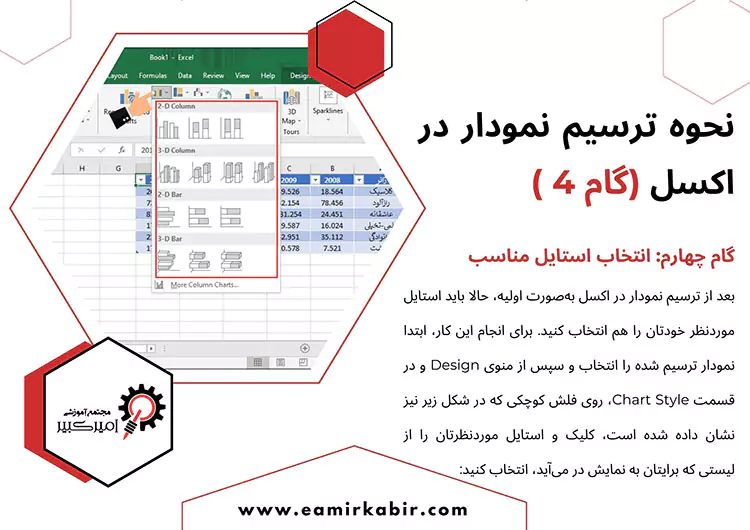









دیدگاهتان را بنویسید